Wprowadzenie
Dostosowywanie ikon paska zadań nie dotyczy tylko estetyki wizualnej; znacząco poprawia odczucie pulpitu i produktywność. Regulacja ikon paska zadań pozwala przekształcić standardowe wizualizacje w reprezentacje Twojego stylu i preferencji, tworząc spersonalizowane środowisko pracy, które odpowiada zarówno osobistym upodobaniom, jak i funkcjonalnym wymaganiom. Niezależnie od tego, czy preferujesz minimalistyczne podejście, czy żywe kolory, zmiana ikon paska zadań obejmuje tę wszechstronność. W tym przewodniku zagłębimy się w to, jak dostosować te ikony w systemach Windows 10 i Windows 11, używać narzędzi firm trzecich do bardziej skomplikowanych dostosowań, a nawet projektować własne ikony.
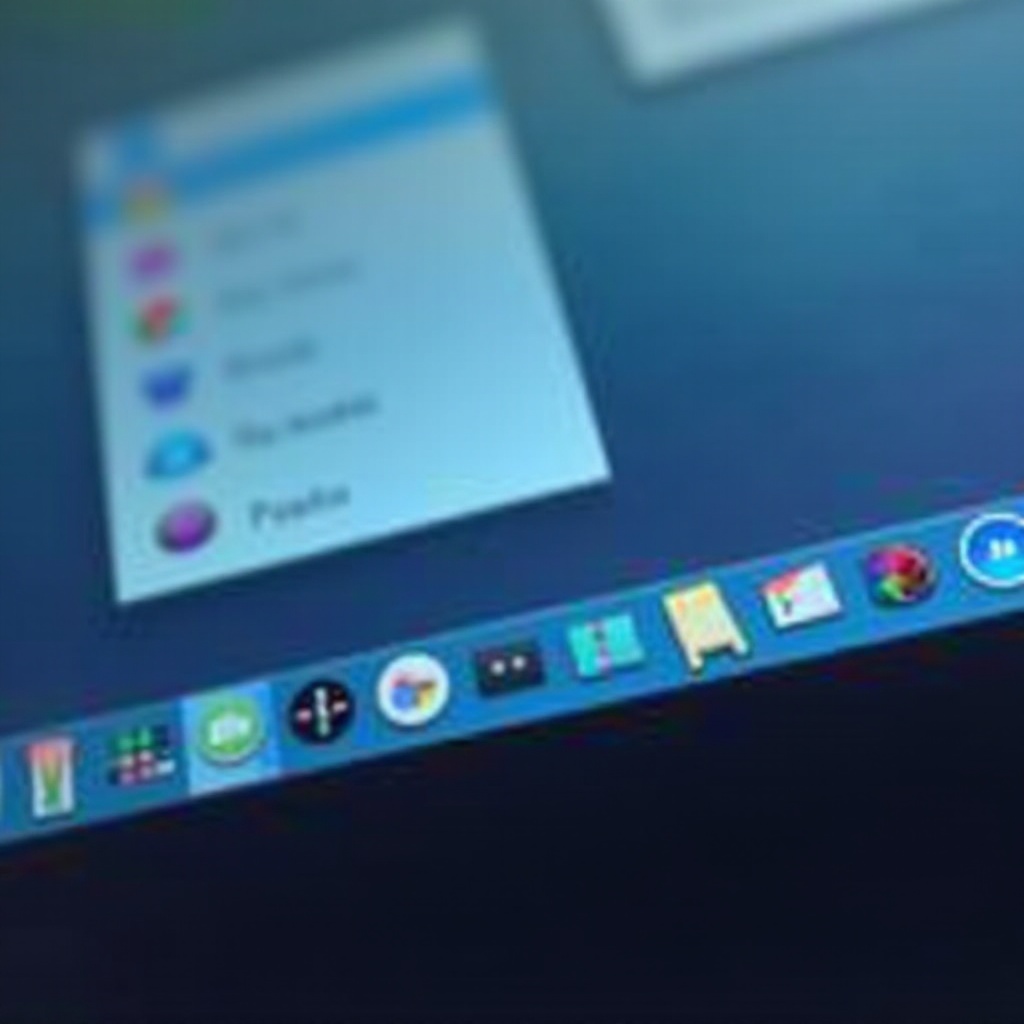
Dlaczego dostosować ikony paska zadań?
Zmiana ikon paska zadań może służyć zarówno celom estetycznym, jak i funkcjonalnym. Ikony, które współgrają z twoim osobistym stylem lub profesjonalnym przepływem pracy, ułatwiają nawigację w aplikacjach. Ten wzrost efektywności jest znaczący: łatwo rozpoznawalne ikony pomagają szybko uzyskać dostęp do aplikacji, co może prowadzić do zwiększenia produktywności. Ponadto spersonalizowany pulpit pozytywnie wpływa na zaangażowanie umysłowe, sprawiając, że praca lub rozrywka przy komputerze staje się nie tylko przyjemna, ale również dostosowana do twoich upodobań.
Przechodząc do aspektu praktycznego, ważne jest, aby odpowiednio się przygotować, aby zapewnić płynne doświadczenie personalizacji.

Przygotowanie przed dostosowywaniem
Zanim zaczniesz dostosowywać ikony paska zadań, upewnij się, że twój system jest gotowy. Aktualizacja systemu może zapobiec problemom ze zgodnością z nowymi plikami lub narzędziami firm trzecich. Warto również wykonać kopię zapasową bieżących ustawień na wypadek konieczności cofnięcia zmian. Dodatkowo, zgromadź pliki ikon lub pakiety, które pasują do twojego zamierzonego projektu. Te przygotowania zapewnią, że przejście ikon paska zadań będzie zarówno płynne, jak i skuteczne.

Zmiana ikon paska zadań w Windows 10
Oto jak dostosować pasek zadań w Windows 10:
-
Kliknij prawym przyciskiem myszy ikonę aplikacji, którą chcesz zmienić na pasku zadań, a następnie wybierz ‘Odepnij od paska zadań’.
-
Otwórz menu Start i znajdź aplikację. Kliknij ją prawym przyciskiem myszy, wybierając ‘Więcej’ > ‘Otwórz lokalizację pliku’.
-
Jeśli nie widzisz skrótu w menu Start, przejdź poprzez Eksplorator plików, aby go znaleźć.
-
Kliknij prawym przyciskiem myszy skrót w Eksploratorze plików i otwórz ‘Właściwości’. W zakładce ‘Skrót’ kliknij ‘Zmień ikonę’.
-
Wybierz nową ikonę z podanego zestawu lub kliknij ‘Przeglądaj’, aby otworzyć swój niestandardowy plik ikony.
-
Zepnij ponownie do paska zadań: kliknij prawym przyciskiem skrót jeszcze raz i wybierz ‘Przypnij do paska zadań’.
Po zakończeniu tych kroków, wybrana aplikacja będzie wyświetlana z nową ikoną na pasku zadań.
Zmiana ikon paska zadań w Windows 11
Dostosowywanie w Windows 11 odzwierciedla proces z Windows 10, z lekkimi różnicami w interfejsie:
-
Zacznij od odpięcia istniejącej ikony: kliknij prawym przyciskiem myszy i wybierz ‘Odepnij od paska zadań’.
-
Znajdź aplikację w menu Start, kliknij prawym przyciskiem, a następnie użyj ‘Więcej’ > ‘Otwórz lokalizację pliku’.
-
Gdy znajdziesz aplikację, kliknij prawym przyciskiem myszy na skrócie, wybierz ‘Właściwości’ i przejdź do zakładki ‘Skrót’. Wybierz ‘Zmień ikonę’.
-
Wybierz spośród dostępnych ikon lub znajdź preferowaną wersję, używając ‘Przeglądaj’.
-
Ostatecznie, zepnij z powrotem do paska zadań, klikając prawym przyciskiem i wybierając opcję przypięcia.
Teraz twój pasek zadań w Windows 11 będzie unikalnie odzwierciedlał wybraną ikonę.
Używanie narzędzi firm trzecich do dostosowywania ikon
Aby rozszerzyć możliwości dostosowywania poza domyślne opcje Windows, narzędzia firm trzecich, takie jak IconPackager lub Stardock’s ObjectDock, rozszerzają twoją bibliotekę ikon:
-
Wybierz i zainstaluj zaufane narzędzie, upewniając się, że pochodzi od renomowanego dostawcy, aby uniknąć narażenia na malware.
-
Po instalacji, przeglądaj rozległe zestawy ikon dostępne w aplikacji.
-
Zastosuj wybrany zestaw ikon, postępując zgodnie z instrukcjami wyświetlanymi na ekranie, które te narzędzia dostarczają.
Te narzędzia odblokowują nowe możliwości projektowania, które znacznie wykraczają poza wbudowane możliwości.
Tworzenie i projektowanie niestandardowych ikon
Aby uzyskać naprawdę spersonalizowany wygląd, rozważ zaprojektowanie własnych ikon:
-
Wybierz oprogramowanie do projektowania grafiki: Chociaż Adobe Illustrator jest popularny, darmowe opcje, takie jak GIMP czy Inkscape, są równie potężne.
-
Stwórz projekt swojej ikony: Używaj prostych kształtów i kolorów, upewniając się, że grafika jest kwadratowa, aby uniknąć zniekształceń.
-
Wyeksportuj ją jako plik .ico, który jest rozpoznawanym formatem dla ikon Windows.
-
Zastosuj swoją ikonę poprzez kroki opisane wcześniej, wybierając swoje osobiste dzieło jako plik do użycia.
Ta niestandardowa droga oferuje niezrównany poziom indywidualności dla twojego pulpitu.
Najlepsze praktyki dla utrzymania paska zadań
Po spersonalizowaniu paska zadań, regularne utrzymanie zapewni jego skuteczność:
- Regularnie aktualizuj ikony: Dostosuj ikony do aktualizacji aplikacji, aby uniknąć przestarzałych skrótów.
- Minimalizuj przypięte zadania: Trzymaj tylko niezbędne aplikacje na widoku, aby zachować schludny wygląd.
- Archiwizuj pliki ikon: Zapisz niestandardowe ikony w dedykowanym folderze, aby łatwo je odzyskać podczas reinstalacji lub aktualizacji systemu.
Podsumowanie
Dostosowanie ikon paska zadań daje możliwość poprawy zarówno estetyki, jak i funkcjonalnej efektywności środowiska pulpitu. Korzystając z wbudowanych funkcji Windows, aplikacji firm trzecich lub swoich umiejętności twórczych, aby projektować ikony, możesz opanować wygląd swojego pulpitu. Zastosuj te strategie i pozwól, aby twój pasek zadań odzwierciedlał oraz uzupełniał twoje środowisko komputerowe.
Często Zadawane Pytania
Jak mogę przywrócić oryginalne ikony paska zadań?
Aby przywrócić oryginalne ikony, postępuj zgodnie z krokami personalizacji i wybierz domyślną ikonę z biblioteki ikon. Możesz również przeprowadzić przywracanie systemu, jeśli rozległe zmiany utrudniają ręczne przywrócenie.
Czy istnieje ryzyko związane z używaniem narzędzi firm trzecich do personalizacji ikon?
Tak, istnieje ryzyko pobrania złośliwego oprogramowania. Zawsze pobieraj z renomowanych stron i czytaj recenzje użytkowników. Upewnij się, że masz niezawodny program antywirusowy, aby chronić swój komputer.
Co zrobić, jeśli moje ikony na pasku zadań nie aktualizują się po personalizacji?
Najpierw spróbuj zrestartować komputer, aby odświeżyć pasek zadań. Jeśli to nie zadziała, odepnij i ponownie przypnij ikonę. Czasami wyczyszczenie pamięci podręcznej ikon może rozwiązać problemy z aktualizacją.

